文章目录
下一节:11、数码相框编写程序之MainPage显存管理与页面规划
代码见:项目数码相框全部源码_图片_文档\源码(含讲课过程中即时编写的文档)\12.数码相框项目\14.digital_photo_frame_8.3 节_文档_图片_图标_源码。
1、bmp数据提取
数码相框显示效果图:

上面的这些图标就是对应我们上节中的框架的具体的图片,这些图标已经提供好了的,我们这些图标的大小是128*128,而我们的LCD 的分辨率是320*240,我们要显示涉及图片涉及两个问题:Bmp格式文件的解析和图片缩放。

关于bmp文件可以在网上搜索,项目里面有介绍的资料:
1.1、bmp 文件格式

bmp 文件里面一般含有三个部分:文件信息头(14 个字节),位图信息头(40 个字节),剩下的就是 RGB 颜色阵列(由图像长宽尺寸决定)。从这里可以看到,bmp 文件里存储的是RGB 颜色,我们基本上可以把 bmp 里面的 RGB 颜色直接放到 LCD 上面去显示。
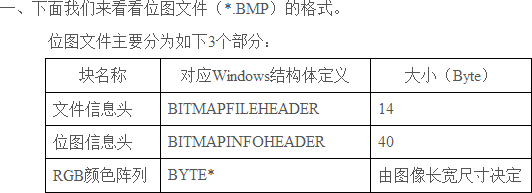
1.2、文件信息头
占 14 个字节

PC 机是小端模式:低字节在低位,高字节在高位
bfType 0x4D42 : 表文件类型是 bmp
bfsize 0x00018038 : 表文件大小
bfReserved1 保留,必须设为 0
bfReserved2 保留,必须设为 0
bfOffBits 0x00000036 说明从文件头开始到实际的图象数据之间的字节的偏移量

1.3、位图信息头
占 40 个字节



1.4、RGB 颜色阵列

bmp 的 RGB 数据信息从图片的左下角开始描绘图片,描绘完最下面一行之后再从左至右描绘倒数第二行,以此类推。
而我们 LCD 上显示图片是从左上角开始显示图片,显示完第一行之后,再从左只有显示第二行,一次类推。

在我们现在做的数码相框试验中,我们的图片只支持bmp格式,以后自己可以拓展,我们现在render里面一个format文件夹,里面建立一个bmp.c,现在来写这个文件,以面向对象的思想写这个文件,先定义一个结构体方便以后拓展,在include里面添加对应的.h文件。
1.5、关于pic_operation.h
这个结构体就是用来判断我们的文件解析是否支持各种类型的文件,当前我们只支持bmp格式的,所以有名字,该格式文件是否支持被解析,获得要被解析的文件的图像数据,释放内存四个成员。

那么获得到的图像数据存在哪里,我们还要定义一个结构体:
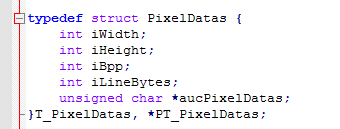
上面的数据成员分别是宽度、高度、像素、行字节数、具体的像素数据(它是个指针)。我们的具体像素数据是个指针,我们使用GetPixelDatas获取他之前还要malloc一片内存,所以我们还要释放他,所以我们在PicFileParser里面还要有释放内存的函数。

1.6、关于bmp.c
先定义一个结构体然后申明要实现的三个函数:
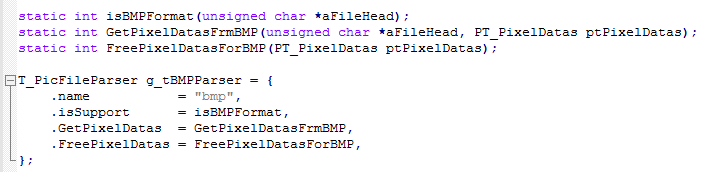
关于isBMPFormat,我们怎么知道这个文件是不是bmp文件呢,刚刚读bmp资料知道他的数据头部必须是0x424d。
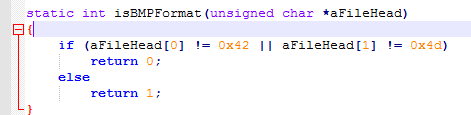
这里bmp文件使用大端存储,即数据的高字节数据存放在低地址:
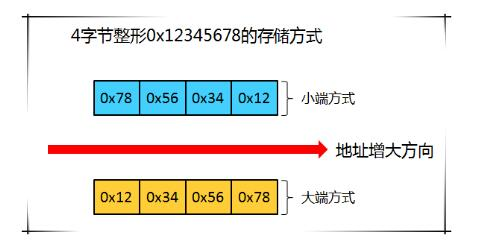
关于释放PixelDatas里面的aucPixelDatas。

关于GetPixelDatasFrmBMP获取bmp里面的数据,我们知道bmp文件内的数据分为如下三部分:

我们定义两个结构体分别表示文件信息头和位图信息头:

先确定这个bmp文件的分辨率和位宽才能去malloc分配一个内存来保存RGB数据,也就是下面方框的数据:
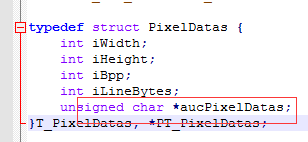

我们在头部数据里面就可以得到分辨率和位宽:

然后把这些数据保存到我们的PT_PixelDatas ptPixelDatas中。
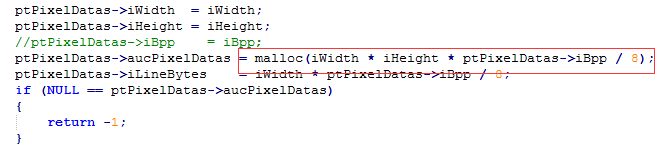
在bmp文件里面最开始的一个RGB数据,实际上对应的是bmp图片里面的左下角的数据,也就是说我们想在LCD上显示bmp图片的左上角的第一个数据,实际上对应bmp左下角的第一个数据,这里经过了两个坐标的变化。

我们要在LCD左上角开始显示我们图片的第一个数据,实际上对应在bmp文件应该从左下角取,也就是x不变、y颠倒,我们刚才已经取出来了一行的宽度:

但是我们要向4取整:

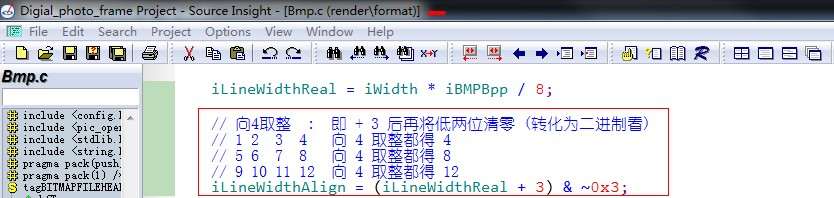
我们要在LCD显示出来就要知道:源、目的、长度。

这样传递给LCD就可以显示了。
2、图片缩放
代码见:第 1 个项目数码相框全部源码_图片_文档\源码(含讲课过程中即时编写的文档)\12.数码相框项目\14.digital_photo_frame_8.3 节_文档_图片_图标_源码。
图片缩放算法:



逐行处理,每行里面再逐点处理:

这里写的 BMP 格式解析函数(GetPixelDatasFrmBMP)和图片的缩放函数(PicZoom)都只支持 24 位的 BPP。
在我们使用 BMP 格式解析函数(GetPixelDatasFrmBMP)和图片的缩放函数(PicZoom)时,BPP都不会发生改变 。2440 的 BPP 有可能是 16 位的,也有可能是 32 位的,所以我们必须要进行 BPP 位数的转换。在 BMP格式解析函数(GetPixelDatasFrmBMP)里添加使 24 位 BPP 转化为 16 位或 32 位。

3、图片合并
我们已经有了从 BMP 文件里面获得数据函数和缩放函数,下面我们要将缩放处理之后得到的数组放入 LCD 的 FrameBuffe来将图片在 LCD上面显示。
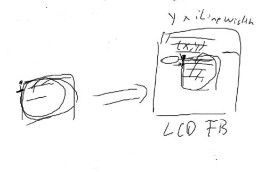
LCD 的 FrameBuffer 非常大,怎样把一个小块的数据放入非常大的 FrameBuffer 里面呢? 需要些一个合并函数。

上一节:9、数码相框编写程序之框架分析
下一节:11、数码相框编写程序之MainPage显存管理与页面规划
4、测试
在前两个小节里面我们完成了 BMP 图片的解析,提取,缩放和合并。现在我们来写一个测试程序,看看我们之前的工作是否有问题。你当然可以把整个数码相框写完之后再测试,但是那样错误肯定一大推。
我们参照之前的main函数,来写一个测试函数,由于是个测试程序,写的比较简单,main里面没有加返回值的判断。代码见:第 1 个项目数码相框全部源码_图片_文档\源码(含讲课过程中即时编写的文档)\12.数码相框项目\14.digital_photo_frame_8.3 节_文档_图片_图标_源码\14.digial_photo_frame。
修改好 Makefile 之后拖到 ubuntu 测试:



















用法:

查看有哪些 BMP 文件:

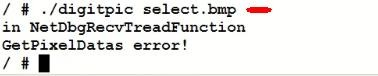





但是我们构造的文件信息头结构体各个成员加起来确实是 14 字节,怎么打印出来的是 16 字节呢?
原因是未考虑到结构体对齐问题。sizeof(结构体),由于结构体对齐问题,导致计算结构体错误:

解决办法,设置宏,自己设置结构体的对齐方式:






























 487
487











 被折叠的 条评论
为什么被折叠?
被折叠的 条评论
为什么被折叠?










